excel工作表中對控件屬性進行設置 excel控件屬性設置,這個問題是我們很多人都很困惑的一個問題,excel控件屬性設置是我們非常常用的一個東西,也是我們工作和學習中必不可少的一個數據公式,那么具體我們要怎么做呢?下面就來看看這篇excel工作表中對控件屬性進行設置 excel控件屬性設置的文章吧!
對于制作好的控件,通常需要先對其屬性進行一定的設置,以便控件更美觀和更符合用戶的要求。選擇工作表中的控件,單擊控件工具箱中的屬性按鈕,彈出屬性對話框,在其中可對所選控件進行名稱、顏色和字體等設置,完成后關閉該對話框。下面在制作了控件的excel工作表中對控件屬性進行設置,操作方法如下:
1、打開excel工作簿,選擇其中的命令按鈕控件。
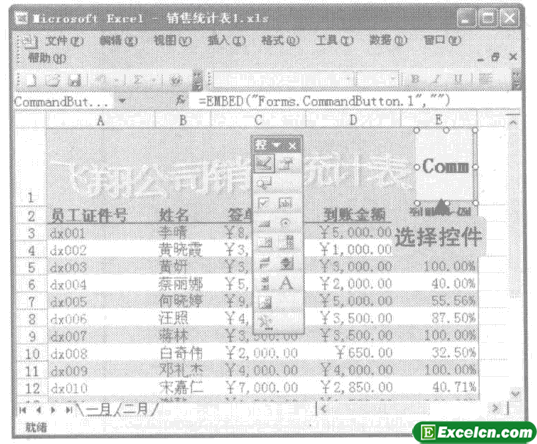
圖1
2、單擊excel控件工具箱中的屬性按鈕,彈出屬性對話框。
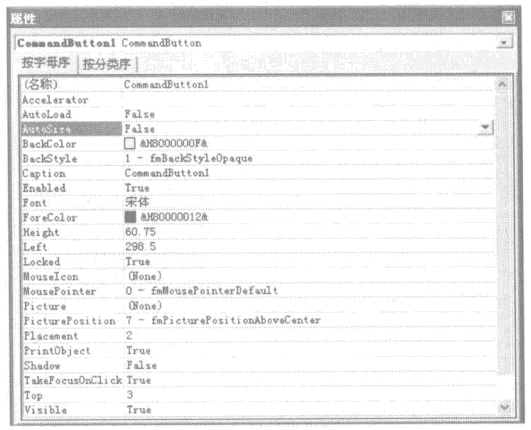
圖2
3、選擇Caption選項,然后在右側對應的文本框中輸入產品為控件按鈕添加名稱。
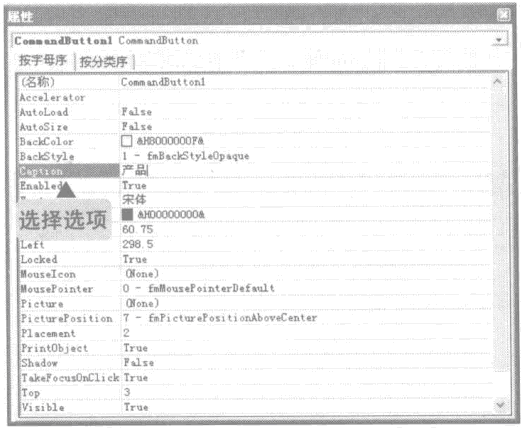
圖3
4、選擇ForeColor選項,然后單擊該選項右側的下箭頭按鈕,在彈出的列表框中單擊調色板選項卡,在其中選擇控件的顏色為紅色。
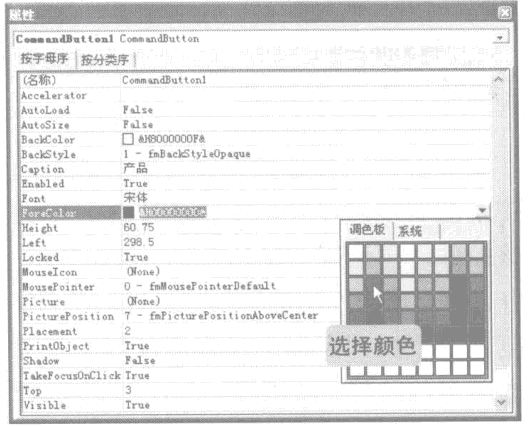
圖4
5、選擇Font選項,然后單擊該選項右側的的點點點按鈕。

圖5
6、彈出字體對話框,在字體列表框中選擇華文隸書選項,在字形列表框中選擇粗體選項,在大小下拉列表框中選擇小三選項,單擊確定按鈕為控件名設置字體格式。
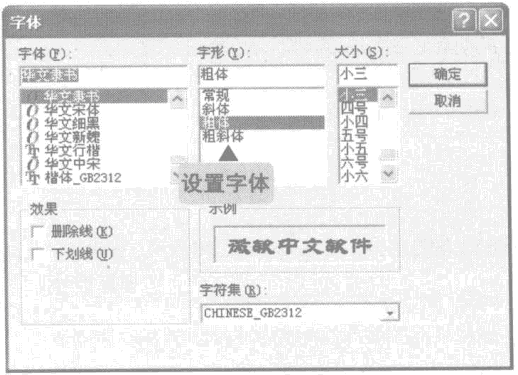
圖6
7、選擇BackColor選項,然后單擊該選項右側的下箭頭按鈕,在彈出的列表框中單擊調色板選項卡,并在其中選擇淺紫色選項,設置控件按鈕背景顏色。
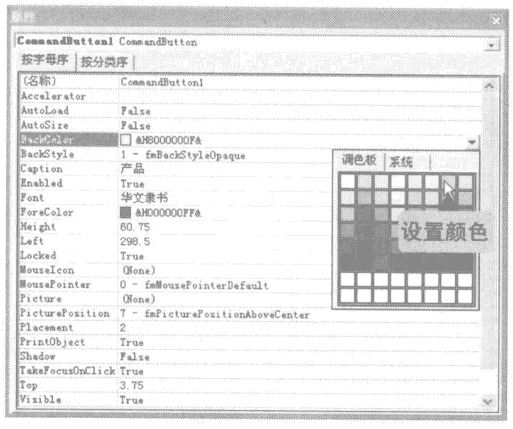
圖7
8、關閉屬性對話框,返回工作表中,完成控件屬性的設置。
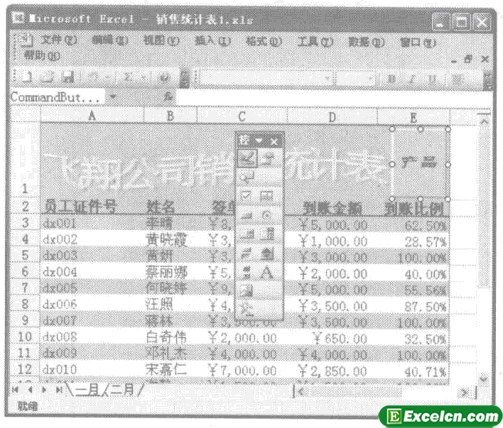
圖8
我們在excel工作表中對控件屬性進行設置,可以讓控件更加完美和美觀,以便達到excel工作表的正規專業化。這樣才能看得出來對工作的認真態度。
以上就是excel工作表中對控件屬性進行設置 excel控件屬性設置全部內容了,希望大家看完有所啟發,對自己的工作生活有所幫助,想要了解更多跟excel工作表中對控件屬性進行設置 excel控件屬性設置請關注我們文章營銷官網!
推薦閱讀
excel中的下拉選項控件 excel中控件加選項 | 文軍營銷在設計工作表中選擇 A 列。切換到【開始】選項卡,在【單元格】組中單擊【格式】下拉按鈕,執行【列寬】命令,彈出【列寬】對話框,輸入列寬數值 56.00,單擊【確定】按鈕。 2、切換到【開發工具】選項卡,在【控件】組中單擊【插入】下拉按鈕,選擇【組合框】選項。 3、在說明文字下面的空白區域選擇合適的位置單擊確定...制作超鏈接用的excel控件 excel按鈕控件超鏈接 | 文軍營銷通常情況下,先在工作表中繪制相應的控件,然后對控件的屬性進行設置,最后為其添加相應的超鏈接。 鏈接用的控件放在控件工具箱中。選擇視圖一工具欄一控件工具箱命令即可打開控件工具箱工具欄。制作鏈接用的excel控件使用方法是: 將鼠標指針移向控件工具箱工具欄中的按鈕上,待其顯示名稱后單擊該按鈕。然后將鼠標指針移動...excel復選框控件 excel表單控件復選框 | 文軍營銷7、右擊復選框的邊框,在彈出的快捷菜單中執行【設置控件格式】命令。 8、彈出【設置控件格式】對話框,單擊【顏色】下拉按鈕,執行【填充效果】命令。 圖3 9、彈出【填充效果】對話框,單擊【漸變】標簽,單擊【預設】單選按鈕,單擊【預設顏色】下拉按鈕,選擇【雨后初晴】選項,在【底紋樣式】選區中單擊【水平】單選按鈕。


![]()
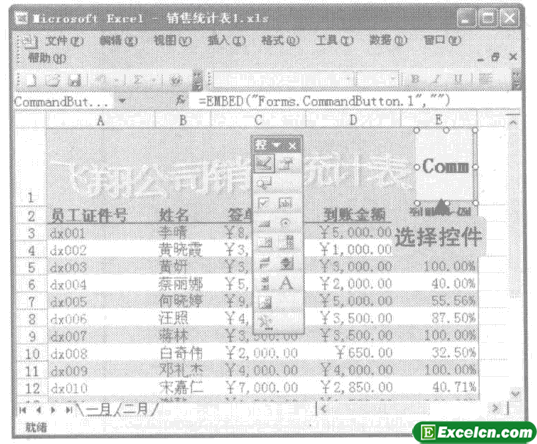
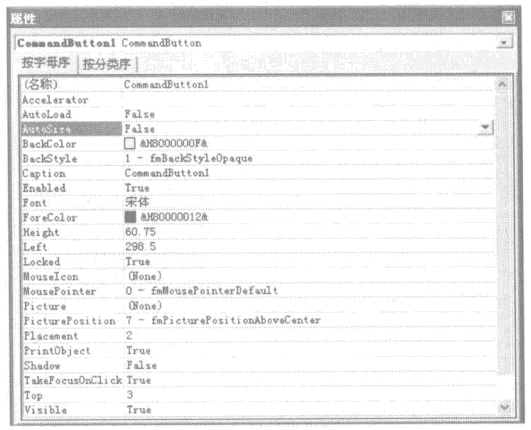
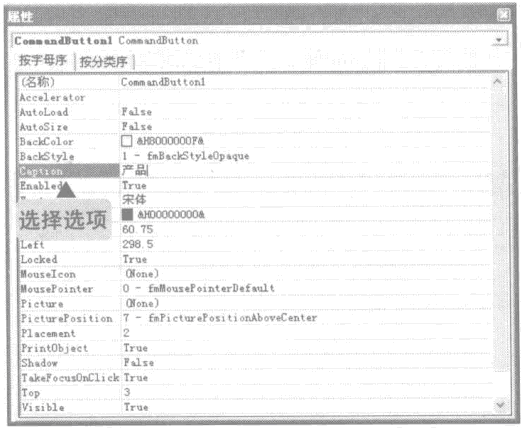
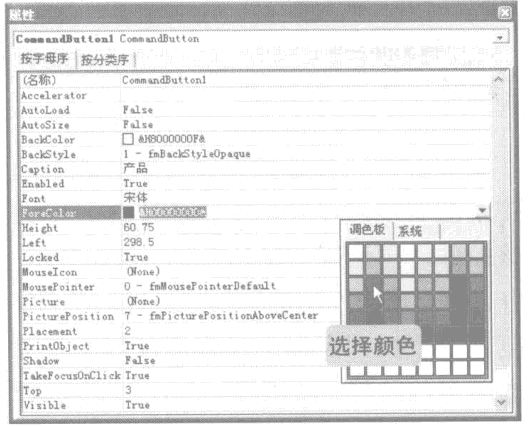

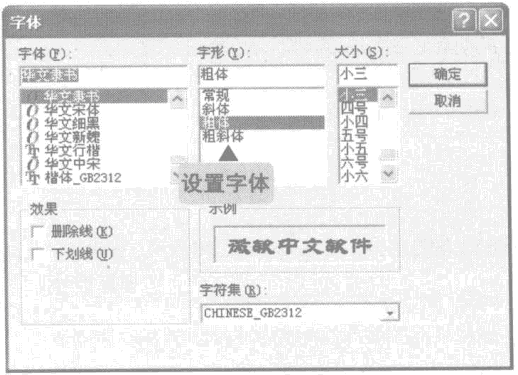
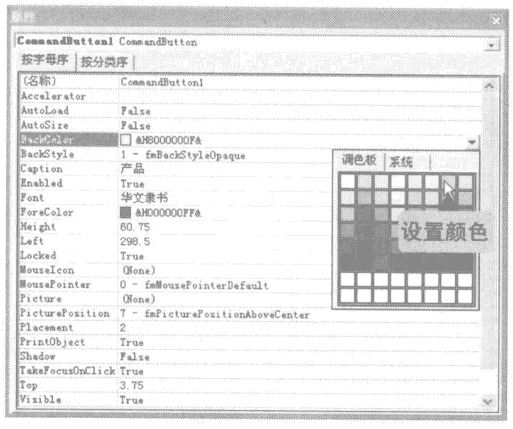
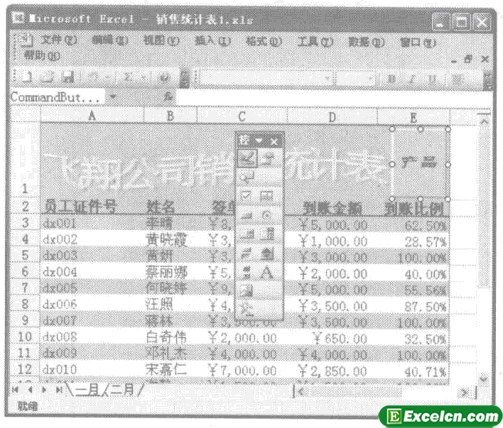
 400-685-0732(7x24小時)
400-685-0732(7x24小時) 關注文軍
關注文軍

